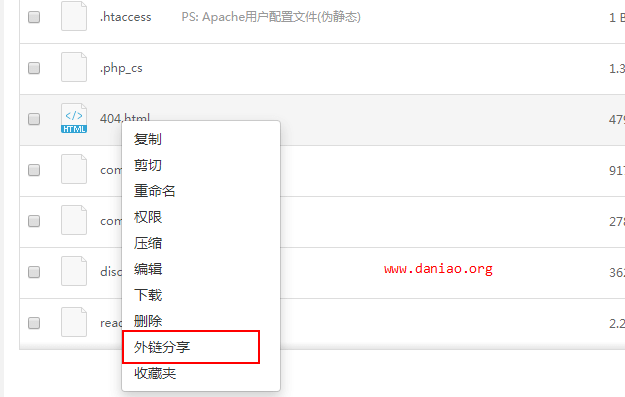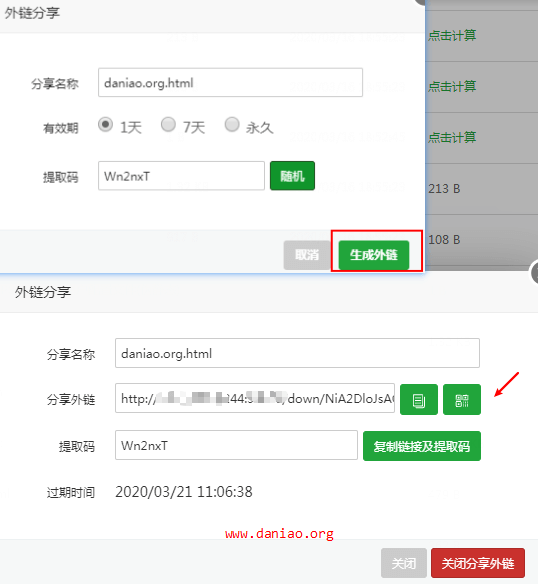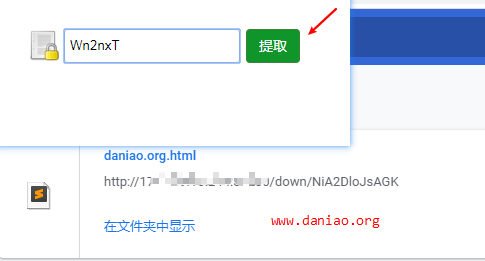2020.5.6更新,宝塔面板目前已经提供的网盘分享功能,类似百度网盘的使用。具体方法如下:
1、外链分享
外链分享貌似不用安装插件,直接就可以使用了,我们随便打开一个文件右键就可以看到,如图:
1.1 简单使用
点开之后,你会发现你很熟悉这个功能,和百度网盘一样,可以设置:1天、7天、永久不同时间的有效期,还可以设置提取码,具体看图:
外链的形式是 ip+端口 的形式,我们复制链接打开之后,需要输入提取码,才可以下载文件,如图:
以下方法,就是宝塔的简单下载技巧,感兴趣的可以看看,具体如下:
2:bt(宝塔面板)
bt(宝塔面板)这个玩意你要先安装,不安装好,你怎么用呢,对不对。呵呵。安装命令,大鸟这里教程用的Centos 7 来安装的bt(宝塔面板),如果你的是windows服务器,可以自己到官网去看看如何安装。如果不会安装,可以看看大鸟前面的教程(BT宝塔Linux VPS/服务器Web管理面板安装和基本功能体验)
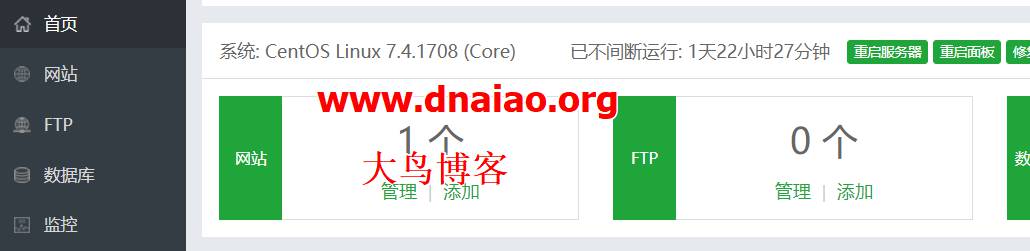
安装好之后登陆界面是这样的,好了这里就不多说了,重点来了。
3:利用bt(宝塔面板)的远程下载功能
额,重点来了。大家估计都没怎么注意,bt(宝塔面板)有一个远程下载功能,而且是利用服务器下载,只要你不关闭服务器,这里就一会一直下载直到完成任务。是不是和百度云盘的离线下载功能,很想,没错,今天我们利用bt(宝塔面板)的远程下载功能,来备份网站。
1、我们点击文件这个选项来到文件管理的界面,然后看到上面有个远程下载,我们点击然后输入要下载的网址就可以了,可以看图。
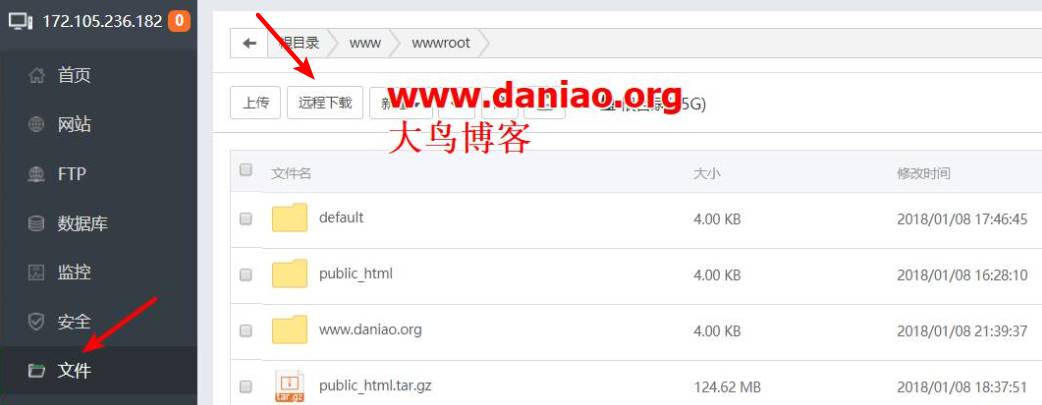
2、点击远程下载,开始输入网址。然后确定就开始下载了。
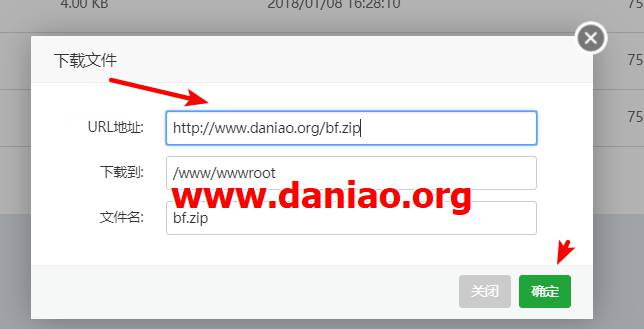
3、如何知道是否在下载。我们可以点击bt(宝塔面板)左上角的那个红色的0处就可以看到下载情况。
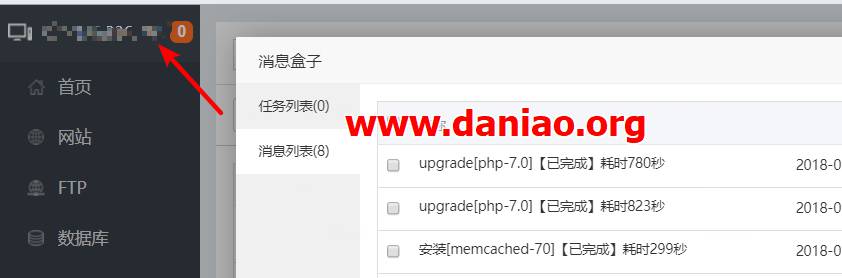
红色箭头所指的那个地方,也就是服务器ip的位置,你点击下就会看到消息盒子,里面有详细的情况。
4、查看下载好的文件
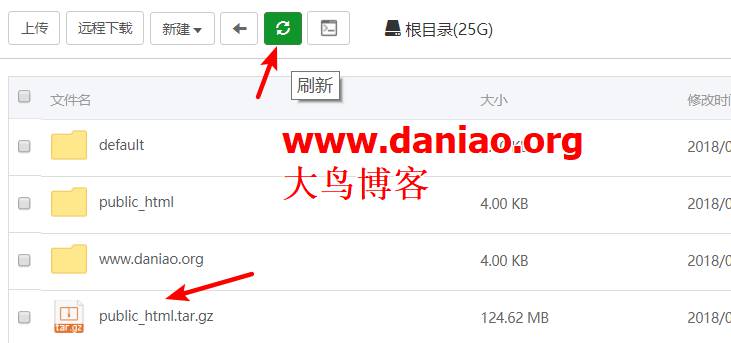
箭头所指的一个是刷新,如果你一直看不到你下载的文件,你可以刷新下,下面的箭头是大鸟的网站备份文件。下载速度,很快因为大鸟用的是linode的机器,不是国内的小水管。下载好之后,就可以啦,我们的网站就备份成功啦。
4:如何下载备份好的文件
既然是网盘,你可以下载别的服务器的文件,但是我们要如何下载这个文件呢,这好办,一个就是你复制文件到你的网站目录,然后利用http://www.xxx.com/xxx.tar.gz 这种形式来下载。利用bt面板这个操作上很方便的。
![]()
每个文件后面我们都能看到这多的绿色的命令选线,我们灵活运用这些命令,就能事半功倍。
总结:大鸟说了这么多,其实这玩意很简单,就是下载好了,然后复制到你的网站程序目录,或者下载到自己的桌面,或者下载到服务器,等等。如果
bt(宝塔面板)有个文件的链接分享就更完美了。